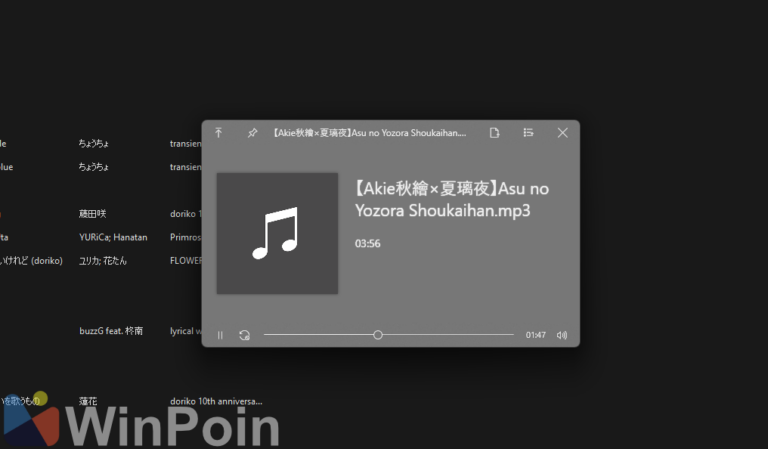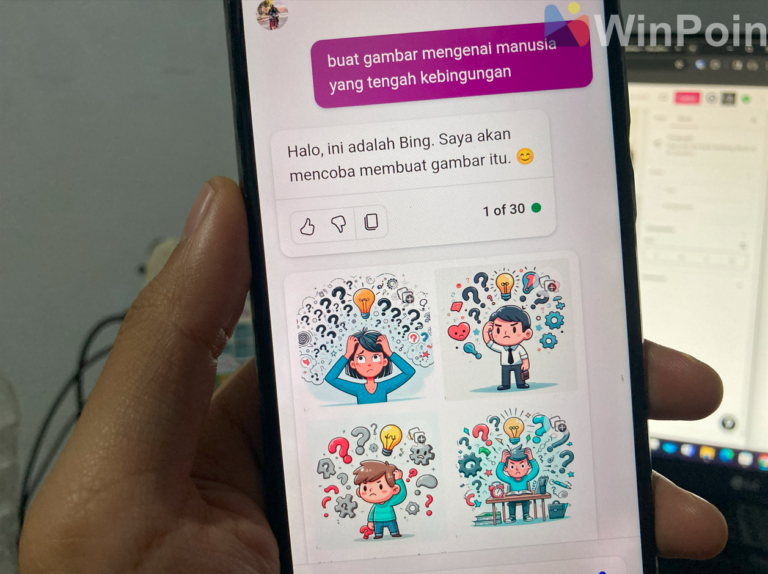Microsoft PowerToys adalah aplikasi open source yang dirilis kembali beberapa tahun lalu, dimana aplikasi ini sebenarnya adalah yang telah ada sejak era Windows 95 namun harus berhenti di era Windows Xp.
Aplikasi PowerToys ini sendiri kini telah mendapatkan lebih banyak pengembangan dan menghadirkan lebih banyak fitur keren untuk pengguna gunakan, sebut saja fitur seperti File Locksmith, FancyZones, Mouse Highlighter, Peek, dan masih banyak lainnya, dimana tentu semua fitur ini akan membawa peningkatan extra pada fitur Windows 10 dan Windows 11.
Nah setelah sekian lama saya menggunakan PowerToys, saya akan sedikit mengungkapkan apa saja fitur yang paling saya suka, karena jujur, tidak semua fitur PowerToys ini saya gunakan.
Always on Top
Fitur pertama adalah Always on Top, fitur yang diperkenalkan di PowerToys versi 0.53.1 ini akan memungkinkan pengguna mengatur jendela mana yang akan tetap diatas (tidak ditimpa jendela lain, meskipun dalam keadaan yang tidak aktif/ tidak digunakan), dan tentu fitur ini diharapkan agar pengguna bisa lebih fokus dalam pekerjaan mereka.
⚡️ Bye Adobe! Affinity Sekarang GRATIS!
Untuk menggunakan Always on top ini sendiri, pertama pada jendela aplikasi yang akan kita set Always on Top kita bisa langsung menekan tombol kombinasi Win + CTRL + T.
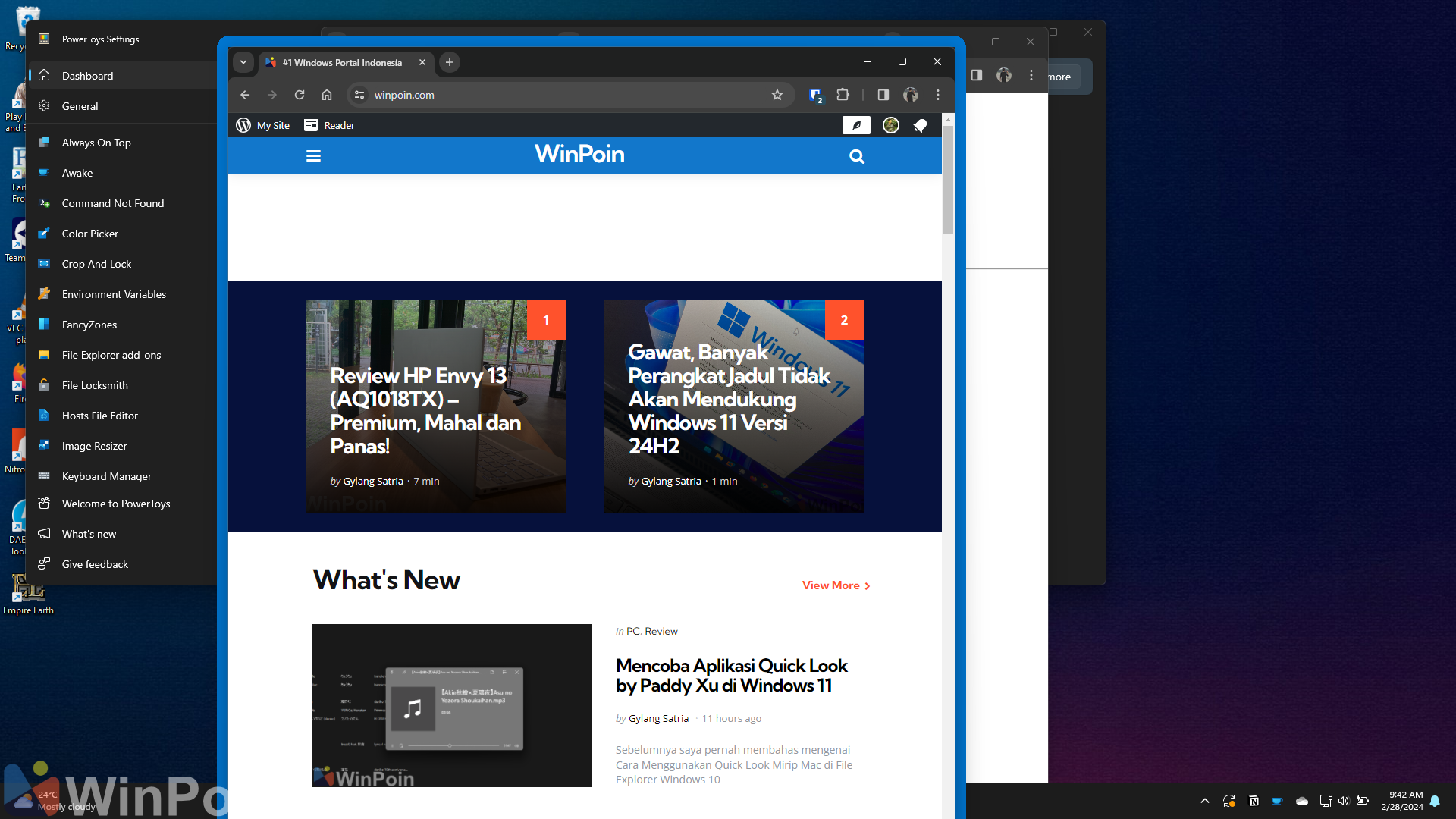
Kemudian jika Always on top sudah aktif, maka jendela akan ditandai dengan area berwarna biru seperti pada gambar diatas.
Awake
Fitur yang diperkenalkan di versi 0.41.2 ini awalnya bernama Esspreso yang pertama kali dirilis pada versi 0.39. Pada dasarnya fitur ini berfungsi untuk mencegah perangkat masuk ke mode standby atau bahkan mematikan monitor, mirip seperti Caffeine jika di Linux atau Mac.
Nah kenapa saya suka fitur ini?, karena di Linux saya adalah pengguna aktif Esspresso atau Caffeine yang mana akan membuat perangkat tidak sleep dan monitor akan tetap menyala. Sebenarnya di Windows kita bisa mengatur sleep ke none, namun itu terlalu ribet karena dengan PowerToys Awake kita cukup lakukan dengan satu klik saja.
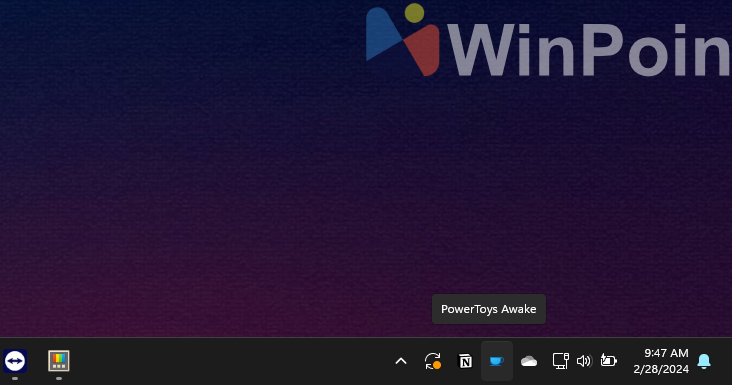
Langkah dan tutorial penggunaan PowerToys Awake pernah WinPoin bahas pada artikel Cara Agar Windows 10 / 11 Tidak Sleep Otomatis, pastikan kamu cek juga guys.
Peek
Peek merupakan sebuah fitur yang dirilis tahun lalu, dimana Peek ini pada dasarnya adalah fitur yang mirip dengan Quick Look dari Finder di Mac.
Untuk menggunakan fitur ini, kita cukup memilih file yang akan kita intip di File Explorer, kemudian setelah terpilih kita bisa menekan tombol CTRL + Space secara bersamaan.

Untuk cara kerja, dukungan dan ulasan singkatnya pernah saya bahas dalam artikel berikut: Cara Menggunakan Quick Look Mirip Mac di File Explorer Windows 10 / 11
Secara umum, saya menggunakan fitur ini untuk mengintip suatu file tanpa harus terbuka dalam aplikasi utamanya, dan perlu kamu tahu juga nih bahwa ada aplikasi serupa dengan nama Quick Look by Paddy Xu di Windows 11 yang lebih baik dari PowerToys Peek.
Lalu jika lebih baik kenapa tidak pakai Quick Look by Paddy Xu aja min?, jawabannya karena saya masih membutuhkan fitur PowerToys yang lain, dan ada dua fitur serupa cukup tidak membuat saya nyaman.
Selain dari tiga fitur diatas, sebenarnya ada fitur PowerToys lain juga yang saya gunakan namun tidak terlalu sering saya akses, contohnya seperti PowerToys Run (karena saya lebih suka mencari sesuatu via Windows Search), PowerRename yang mungkin hanya saya gunakan satu kali dalam beberapa bulan, Shortcut Guide jika saya ingin melihat Keyboard Shortcut.
Nah itulah tiga fitur paling saya suka di Microsoft PowerToys, apakah kamu memiliki fitur favorit juga? jika ada komen dibawah guys.